Consola de administración de identidades (IDM)
La consola de administración de identidades (IDM) es un servicio de la plataforma que te permite crear, buscar y administrar organizaciones y usuarios. También te permite agregar atributos con información sobre cada organización o usuario creado. Estos atributos pueden ser totalmente personalizados según las necesidades de cada cliente.
Prerrequisitos
Debes contar con los permisos necesarios para acceder a IDM. Si no los tienes, ponte en contacto con tu administrador.
Acceder y navegar por IDM
Para acceder a IDM, inicia sesión con tu nombre de usuario y contraseña. Si se te redirige a IDM desde la plataforma Workspace, no es necesario que vuelvas a ingresar tus credenciales. La sección Organizations se abre por defecto en la pantalla principal. La página Users se encuentra en el panel izquierdo.
Consulta la imagen comentada a continuación para aprender a navegar por la interfaz de usuario de IDM.
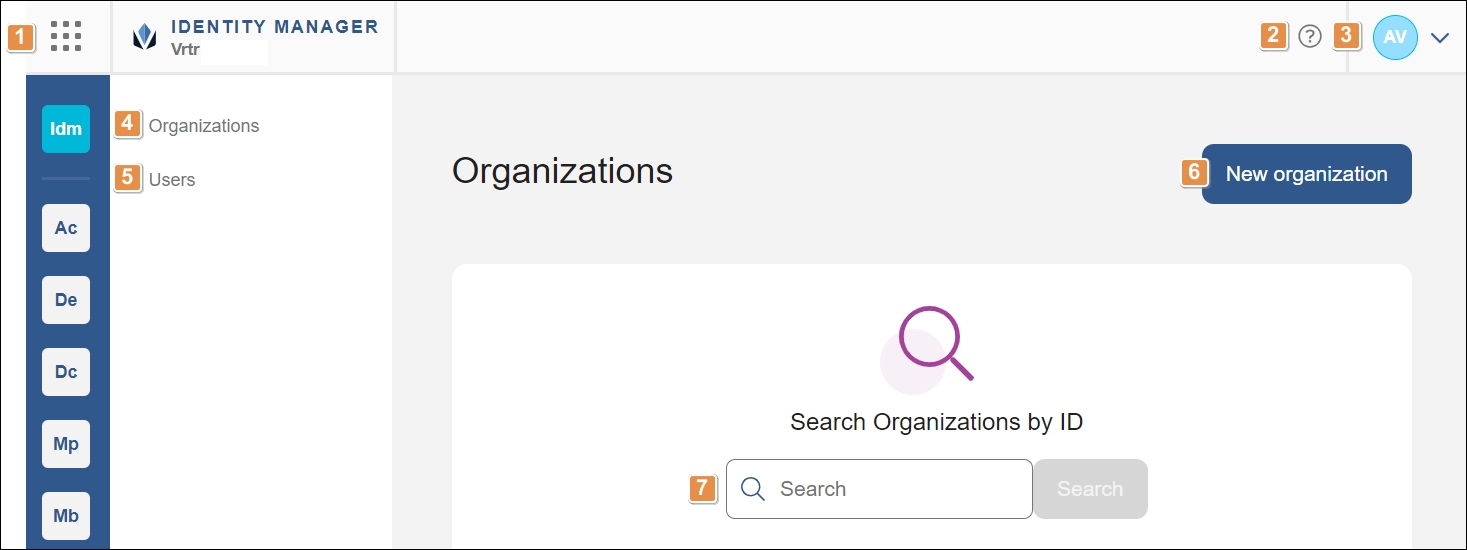
Componentes de la plataforma. Haz clic en la cuadrícula para expandir un menú donde puedes seleccionar un componente de la plataforma diferente para navegar. Solo esos componentes para los que tengas permisos aparecen como opciones. Vuelve a hacer clic en la cuadrícula para contraer el menú. También puedes hacer clic en la flecha situada en la parte inferior de este menú para expandirlo o contraerlo.
Obtener ayuda. Haz clic aquí para abrir Veritran Docs y obtener más información sobre este y todos los demás componentes dentro de la plataforma de Veritran.
Configuración del usuario. Haz clic para acceder a la configuración del usuario, donde puedes administrar tus sesiones y cambiar tu contraseña desde Workspace o cerrar sesión.
Nota
Si deseas administrar tus sesiones, pero no cuentas con los permisos necesarios, ponte en contacto con tu administrador para recibir ayuda.
Organizations. Haz clic para abrir la página Organizations, donde puedes crear una organización, o buscar y editar la información de una organización existente.
Users. Haz clic para abrir la página Users, donde puedes crear un usuario o buscar y editar la información de un usuario existente.
New Organization / New User. Con la página Organizations o Users abierta, haz clic en New Organization o New User para crear una nueva organización o usuario, respectivamente.
En esta guía se describe cómo crear usuarios, pero puedes seguir las mismas instrucciones para crear organizaciones.
Barra de búsqueda. Con la página Organizations o Users abierta, busca una organización o usuario mediante su ID.
Importante
La búsqueda distingue entre mayúsculas y minúsculas. Escribe el ID exacto de la organización o el usuario.